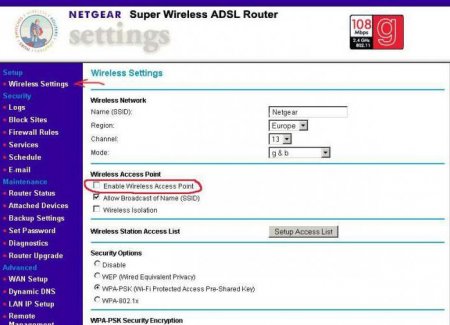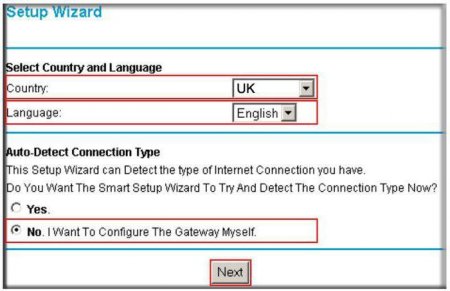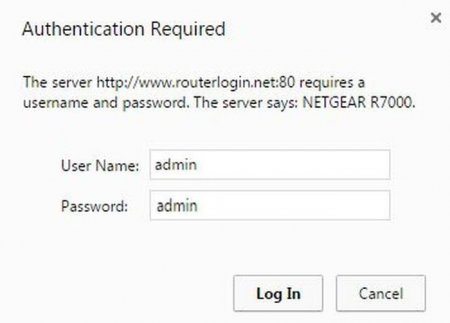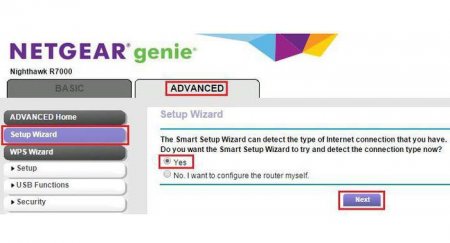Налаштування роутера Netgear: покрокова інструкція. Як підключити та налаштувати роутер Netgear?
Не останнє місце на ринку мережевого обладнання в бюджетному класі займає продукція компанії Netgear. Багато потенційні покупці незнання прирівнюють всі товари під цим логотипом до дешевих китайських іграшок. Насправді це серйозний американський бренд, який має виробничі потужності в Китаї і випускає товари дуже високої якості. Налаштування роутера Netgear, як і підключення пристрою до комп'ютера, не забирає багато часу у користувача. Дана стаття не тільки допоможе власникам маршрутизатора познайомитися з функціоналом пристрою ближче, але і надасть покрокову інструкцію по правильному введення в експлуатацію роутера.
На персональному комп'ютері, незалежно від встановленої операційної системи, користувачеві необхідно запустити будь-який браузер (Internet Explorer або Google Chrome) і в адресному рядку ввести IP роутера: 1921681.1. При запиті авторизації ввести логін і пароль - «admin». Після цього користувач потрапить в панель керування маршрутизатором. Якщо при введенні IP-адреси браузер видав повідомлення про неможливість підключення, користувачеві потрібно вручну зробити налаштування мережевого адаптера ПК.
Багатомовна інструкція
Про те, що роутер Netgear належить до шанованих брендів на ринку мережевого обладнання, говорить наявність русифікованої інструкції. Якщо придивитися, то покупець виявить, що компанія продає свою продукцію в 25 країн. Це серйозний показник. Для порівняння: бренд TP-Link представлений тільки в 19 країнах офіційно. Перед підключенням пристрою до комп'ютера рекомендується відкрити керівництво користувача і ознайомитися з базовими роз'ємами маршрутизатора: адаптер живлення, інтерфейс WAN, порти LAN і кнопка скидання налаштувань. Перед першим запуском пристрою професіонали рекомендують зробити загальний скидання в заводські налаштування роутера – підключити кабель живлення, дочекатися появи світлової індикації і утримати голкою кнопку скидання протягом 10 секунд.Підключення до комп'ютера
Перед тим як підключити роутер Netgear до персонального комп'ютера або ноутбука, рекомендується витягнути з мережевого роз'єму ПК кабель постачальника Інтернет і вставити його в синій порт маршрутизатора (з написом WAN). Після цього треба витягти з коробки кабель патчкорд і з'єднати їм персональний комп'ютер і роутер (жовтий порт). Тільки після проведених вище дій можна підключати мережевий пристрій до електроживлення. Надалі не рекомендується вставляти кабель WAN і витягувати його з роутера при включеному живленні.На персональному комп'ютері, незалежно від встановленої операційної системи, користувачеві необхідно запустити будь-який браузер (Internet Explorer або Google Chrome) і в адресному рядку ввести IP роутера: 1921681.1. При запиті авторизації ввести логін і пароль - «admin». Після цього користувач потрапить в панель керування маршрутизатором. Якщо при введенні IP-адреси браузер видав повідомлення про неможливість підключення, користувачеві потрібно вручну зробити налаштування мережевого адаптера ПК.
Тонка настройка комп'ютера
Багато провайдерів надають послуги Інтернет з використанням протоколів безпеки або на базі приватних віртуальних мереж. В останньому випадку налаштування роутера краще довірити адміністраторам, так як сторонньому користувачеві налаштувати VPN самостійно буде дуже складно. Перейшовши в меню управління мережевого адаптера по кроках «Панель управління» - «Центр управління мережами» - «Зміна параметрів адаптера», користувач знайде список пристроїв, що надають віддалене підключення до комп'ютера, включаючи і роутер Netgear. Найчастіше потрібний інтерфейс підсвічені жовтим знаком оклику (або вибрати пристрій з написом «Ethernet»). Потрібно натиснути праву клавішу миші і вибрати «Властивості». У списку компонентів знайти протокол IP TCPIPv4» і натиснути «Властивості». У меню, користувач побачить заповнені цифрами поля, їх потрібно акуратно переписати на аркуш паперу, після чого встановити в обох полях кнопку навпроти вибору «Автоматично», зберегтися і вийти. Налаштування роутера Netgear після проведеної операції стане доступна.Робота з помічником
Після першого запуску панелі управління роутер запропонує свою допомогу користувачу в налаштуванні. Професіонали в галузі ІТ-технологій рекомендують погодитись з роботою помічника лише в тих випадках, коли тонка настройка мережевого адаптера комп'ютера не потрібна. У таких випадках користувачеві інтелектуальна програма розповість, як налаштувати WiFi. Роутер Netgear, по суті, сам все створить і запустить, запитавши у користувача тільки ім'я точки доступу і пароль. Іншим же власникам мережевого пристрою потрібно відмовитися від послуг помічника. Але маршрутизатор не залишить новачка в біді і продовжить проводити опитування, в якому він поцікавиться можливістю підключення до мережі, типом з'єднання і налаштуваннями (які були збережені на аркуші паперу при тонкій настройці мережевого адаптера ПК).Всілякі типи підключень
У більшості випадків провайдер при складанні договору з клієнтом, вказує в специфікації детальну інформацію для підключення комп'ютера до мережі Інтернет. Відповідно, перед тим як налаштувати роутер Netgear, потрібно знайти цю специфікацію до договору. У будь-якому випадку ручне введення параметрів вимагає знання адрес, логінов або паролів. Найпростіше підключити з'єднання PPPoE. Користувачеві потрібно знати лише логін і пароль для авторизації (у договорі провайдер зобов'язаний вказувати). Складніші справи з з'єднанням L2TP – крім авторизації, потрібно знати адресу віддаленого комп'ютера, до якої буде підключатися роутер. Найскладнішим є створення підключення до VPN. По суті, користувачеві потрібно буде створювати два з'єднання і по-різному їх налаштовувати.Бездротові технології
Коли мова заходить про WiFi, роутер Netgear перестає бути складним мережним устаткуванням і перетворюється в звичайну іграшку користувача. Це, напевно, єдиний пункт на панелі керування, який можна налаштувати за кілька секунд. Вибирається ім'я мережі (SSID), яке буде виявлятися оточуючими при пошуку бездротових мереж. Потім - регіон. Потрібен він для синхронізації часу, однак професіонали рекомендують вибирати «США». Справа в тому, що за океаном більш вимогливі закони до потужності сигналу, відповідно, роутер буде якісніше надавати послуги WiFi. Це стосується Англії, Австралії, Канади і низки розвинених країн світу. Роутер Netgear підтримує всі типи апаратного захисту, але параметри шифрування краще вибирати за типом WPA2 AES з ключем, їх складніше підібрати зловмисникові. Та й ці параметри підтримуються більшістю мобільних пристроїв на вітчизняному ринку. Не варто забувати і про пароль – запровадити можна що завгодно (цифри, букви, символи). Ось тільки про зручність не потрібно забувати, адже ввести складний пароль з клавіатури телефону буває деколи дуже складно.Додаткові налаштування
Багатьох користувачів може збентежити той факт, що настройка роутера Netgear обмежується всього двома пунктами. А адже на панелі керування меню представлено дуже великим списком параметрів. Насамперед професіонали рекомендують зайти в «Адміністрування» і встановити власний пароль для запуску панелі управління мережевого пристрою. Природно, авторизація повинна не збігатися з налаштуванням мережі Wi-Fi. Не завадить власнику і збереження поточних налаштувань маршрутизатора, адже при збоях і зміну адреси установки пристрою легше вказати шлях до файлу конфігурації ніж прописувати все заново вручну. Резервне копіювання також здійснюється в меню «Адміністрування». Якщо у власника бездротового пристрою часто бувають відвідувачі, можна їм створити гостьову мережу з власної авторизацією. Виконується це в меню «Гостьова мережа», знову ж таки, пароль повинен відрізнятися від базозвого.На закінчення
Як показує практика, настройка роутера Netgear, як і саме устаткування американського виробника, досить прості і не вимагають особливих знань в області ІТ-технологій. Весь другорядне функціонал, який присутній в мережевому пристрої, описано в інструкції з експлуатації, і будь-який власник може самостійно провести настройку. Головне - не забувати про можливості збереження файлу конфігурації, адже деякі пункти в панелі управління можуть перекрити доступ до мережі Інтернет, і покупцеві потрібно багато часу на повернення роутера в початковий стан.Схожі добрі поради по темі

Налаштування DIR-320: покрокове керівництво. Налаштування Wi-Fi на роутері D-Link DIR-320
У фокусі цієї статті настроювання DIR-320. Покрокове керівництво не тільки допоможе користувачу швидко освоїти панель управління роутера, а і

Налаштування роутера D-Link DIR-320. Інструкції, пароль, підключення
У цій невеликій статті буде детально описаний процес налаштування роутера D-Link DIR-320. Це мережевий пристрій чудово підійде для створення

Відеокарти MSI. GTX 970 - топова модифікація від MSI: характеристики, відгуки та огляди
Ігровий сегмент відеокарт завжди приваблює потенційних покупців, адже в ньому зібрані всі пристрої, які не потребують модернізації і розгоні з метою

Провайдер "Білайн": настройка роутера
Налаштування Wi-Fi роутера "Білайн" – це досить важкий процес, який вимагає не лише уваги та обережності, але й спеціальних знань. Проте, правильно

Як підключити роутер до домашнього комп'ютера
Маршрутизатор або, як його ще називають, роутер давно став частиною обчислювальної системи у більшості Інтернет-користувачів. Певною мірою його можна

Докладно про те, як налаштувати WiFi-роутер
Якщо при відповіді на питання про те, як налаштувати Wi-Fi-роутер, вірити офіційним джерелам виробника, можна прийти до висновку, що мова йде про